2 façons de débloquer un Samsung Galaxy S3
Apr 23, 2025 • Déposé à: Déverrouiller Appareil iOS et Android •Des solutions éprouvées
- Partie 1. Déverrouillage d'un Samsung Galaxy S3, mot de passe/PIN/motif/empreintes digitales en mode option de récupération
- Partie 2. Déverrouillage d'un Samsung Galaxy S3, mot de passe/PIN/motif/empreintes digitales par Dr.Fone
Partie 1. Déverrouillage d'un Samsung Galaxy S3, mot de passe/PIN/motif/empreintes digitales en mode option de récupération
Dans cette méthode, vous pouvez facilement déverrouiller votre Samsung Galaxy S3 en quelques minutes. Cette approche nécessite aucun téléchargement ou toute autre forme de paiement. Tout ce dont vous avez besoin est de comprendre le fonctionnement de votre téléphone et de suivre la procédure que je vais expliquer et illustrer dans cette section. Donnez-moi tout votre temps et votre attention car cela permettra de voir si vous avez réussi avec succès à déverrouiller votre téléphone ou non. Chaque étape nécessite une attention puisque vous ne pouvez pas passer à la suivante sans terminer la précédente. Suivez pleinement les étapes illustrées dans les deux méthodes énumérées ci-dessous et apprennez comment déverrouiller un Galaxy S3 sans mot de passe.
Étapes pour déverrouiller un Samsung Galaxy S3, mot de passe/PIN/motif/empreintes digitales en mode option de récupération
Étape 1. Pour déverrouiller avec succès votre Samsung Galaxy S3, vous devez d'abord l'éteindre puis le rallumer.
Étape 2. Une fois que votre téléphone est allumé, maintenez les touches suivantes simultanément : volume du haut, power et menu.
ASTUCE : Vous devez appuyer simultanément sur ces trois boutons pour une durée comprise entre 5 à 10 secondes jusqu'à ce que vous voyiez le logo Samsung. Si vous ne le faites pas, vous ne serez pas en mesure de déverrouiller votre téléphone.
Étape 3. Une fois que vous avez vu le logo Samsung, votre téléphone passe automatiquement en "mode récupération." Regardez votre écran Samsung, il doit apparaître comme la capture d'écran ci-dessous.
ASTUCE : Avec votre téléphone, vous ne pouvez pas faire fonctionner le "mode récupération" via l'écran tactile. Ne soyez pas inquiet à ce sujet, vous faites dans cette étape un arrêt temporaire de votre téléphone. Utilisez le volume du haut et le volume du bas pour naviguer à travers l'option "mode de récupération". Utilisez le bouton Menu pour sélectionner une option.
Étape 4. Utilisez le volume du haut et du bas, faites défiler le mode de récupération et sélectionnez l'option "Effacer données/restauration d'usine". Utilisez le bouton Menu pour choisir cette option.
Étape 5. Une fois que vous avez sélectionné l'option "restaurer les données d'usine", un "OUI ou NON" apparaît sur l'écran. Il suffit de choisir l'option OUI en utilisant le bouton "Volume". Cette action va lancer le processus d'effacement de données qui prend généralement quelques minutes. Vous ne devez plus toucher à votre téléphone. Laissez simplement le processus d'effacement se terminer.
Étape 6. Une fois le processus d'effacement des données terminé, sélectionnez et cliquez sur l'option "Redémarrer le système maintenant". Cette option permet de réinitialiser votre téléphone à son état d'origine. Votre Samsung Galaxy S3 est déverrouillé et vous avez un tout nouveau système d'exploitation pour faire fonctionner et profiter de votre téléphone.
Avantages
- Aucun téléchargement n'est nécessaire pour utiliser cette méthode.
Inconvénients
- Il supprime définitivement toutes vos données précédentes.
Bien que cette méthode soit simple, il faut prendre en compte que la sécurité de vos informations personnelles et de vos données n'est pas garantie. Le bon côté de cette méthode est que vous pouvez toujours l'utiliser mais, vous avez besoin d'une carte SD pour stocker vos données. Pour éviter tous ces tracas, nous avons choisi Dr.Fone pour déverrouiller votre Samsung Galaxy S3.
Partie 2. Déverrouiller un Samsung Galaxy S3, mot de passe/PIN/motif/empreintes digitales par Dr.Fone
Dr.Fone - Enlèvement de l'écran de verrouillage Android, est un programme très avancé qui fonctionne en supprimant les différents mots de passe à partir des téléphones Android. Ce programme a été conçu de telle manière à ce qu'une fois l'avoir utilisé pour déverrouiller votre Samsung Galaxy S3, vous ne risquez pas de perdre toute forme de données ou d'avoir vos informations privées volées comme avec d'autres programmes de déverrouillage. Que vous ayez oublié votre mot de passe, code PIN, le motif ou votre empreinte digitale, Dr.Fone est là pour vous.

Dr.Fone - Enlèvement de l'écran de verrouillage Android
Retirez l'écran de verrouillage Android en 5 minutes
- Supprimer des types de verrouillage : 4 écrans - motif, PIN, mot de passe & les empreintes digitales.
- Retire simplement l'écran de verouillage, aucune perte des données.
- Aucune connaissance technique demandée, tout le monde peut le manipuler.
- Pris en charge avec T-Mobile, AT&T, Sprint, Verizon et plus encore.
- Fonctionne avec Samsung Galaxy S/Note/série Tab et bientôt plus.
Étapes pour déverrouiller un Samsung Galaxy S3, mot de passe/ PIN/motif/empreintes digitales par Dr.Fone
Ce qui suit est un guide étape par étape sur la façon de débloquer le mot de passe de votre Galaxy S3 en utilisant Dr.Fone.
Étape 1. La première chose à faire et avant tout de télécharger gratuitement Dr.Fone. Selon vos préférences, vous pouvez choisir le téléchargement gratuit ou l'achat du logiciel complet.
Étape 2. Une fois que vous avez téléchargé le programme, lancez-le. Vous pourrez voir son interface. Choisissez l'option "Plus Outils" situé en bas à gauche de l'interface. Cela va lancer l'ouverture de l'icône "Enlèvement de l'écran de verrouillage Android". Cliquez dessus pour sélectionner l'option.
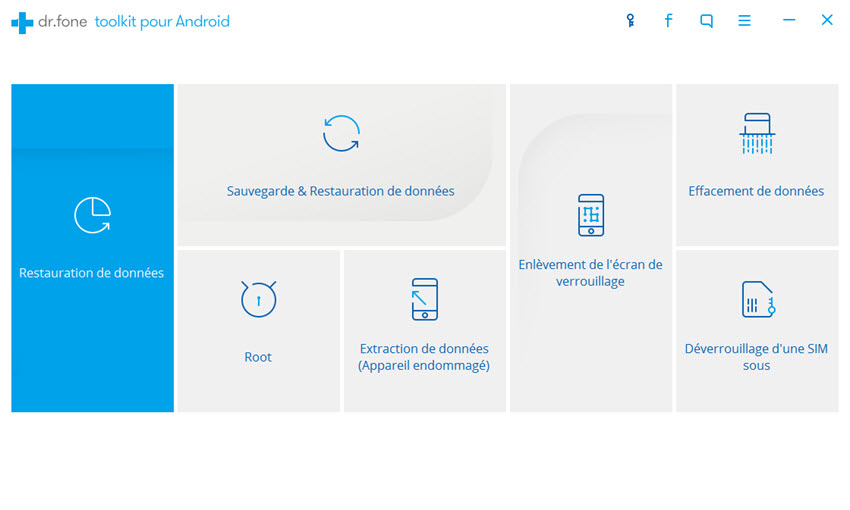
Étape 3. Une fois que vous avez sélectionné l'option de déverrouillage de l'écran, un nouvel écran comme celui illustré ci-dessous va s'ouvrir. À ce stade, connectez votre téléphone à votre ordinateur portable.
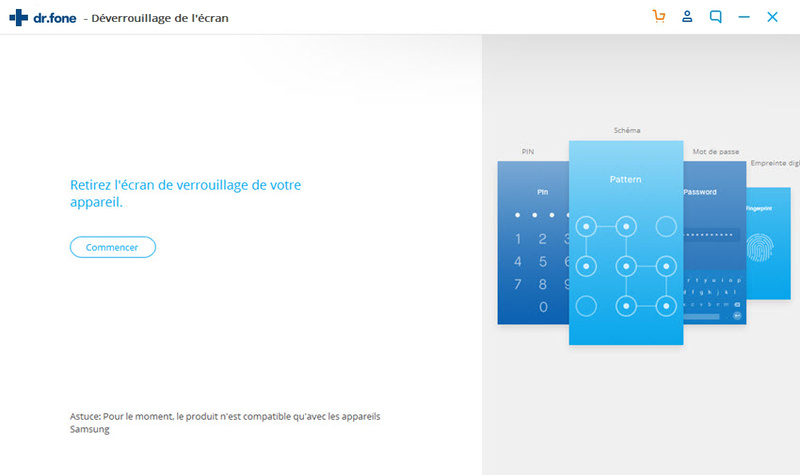
Étape 4. Pour pouvoir supprimer le mot de passe, le code PIN, le motif ou l'empreinte digitale, vous devez d'abord mettre votre téléphone sur "Mode télécharger". Suivez la capture d'écran ci-dessous pour le faire. Une fois que vous avez terminé appuyez sur "Démarrer".
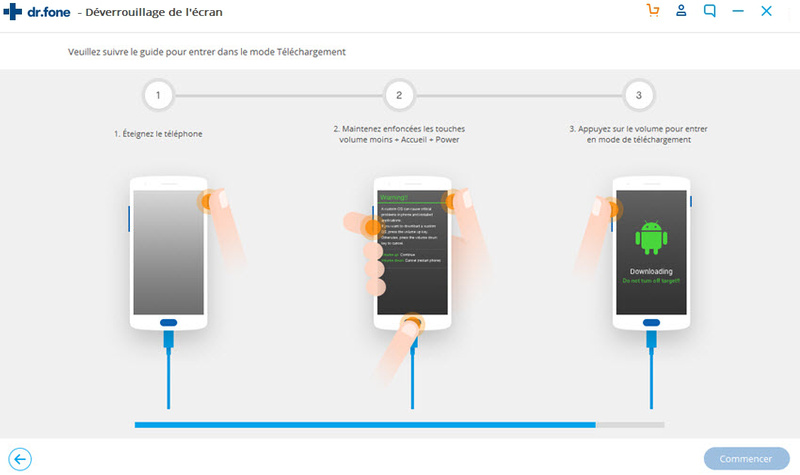
Étape 5. Au moment où le "Mode Télécharger" est activé, votre téléphone va commencer à télécharger le "Pack de récupération". Comme son nom l'indique, ce progiciel est utilisé pour récupérer les mots de passe oubliés ou les modèles de verrouillage de l'écran. À ce stade, ne touchez plus à votre téléphone jusqu'à ce que le pack soit complètement téléchargé et qu'il soit dans votre téléphone.
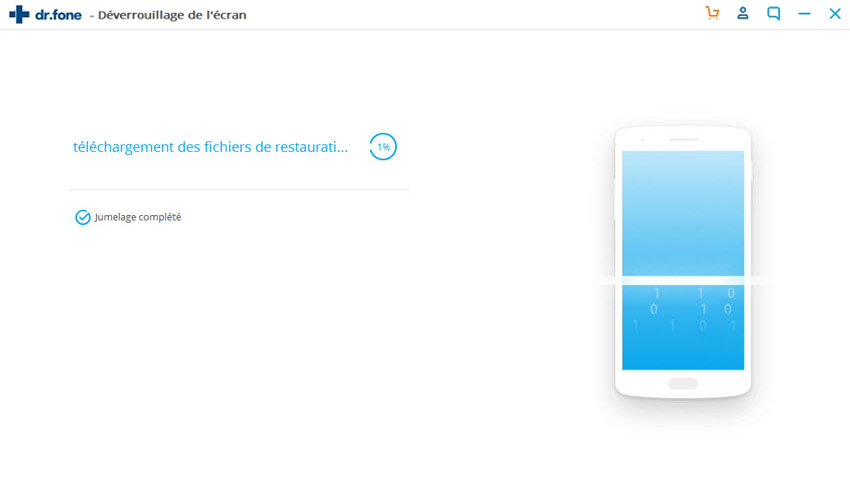
Étape 6. A partir du moment où le "Pack de récupération" a été complètement téléchargé, les mots de passe, les motifs et les empreintes digitales seront automatiquement supprimés. Débranchez votre téléphone de votre ordinateur portable ; éteignez et rallumez pour vérifier si le motif ou les mots de passe sont toujours présents. Tout comme ABCD, votre téléphone n'a plus de mots de passe ou de motifs de sécurité.
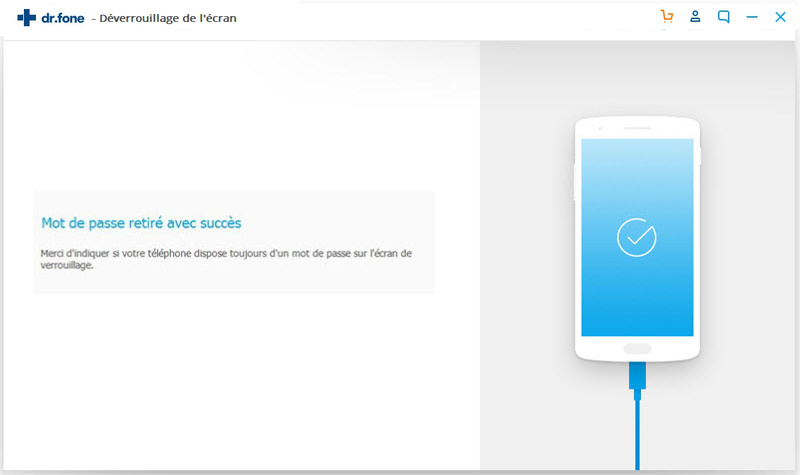
Comparaison
Comme nous l'avons vu précédemment, nos deux méthodes sont utilisées pour supprimer les motifs de sécurité, les mots de passe et les empreintes digitales. Dans notre méthode de mode de récupération de données avec votre téléphone, vous perdez vos données dans leur intégralité contrairement à notre méthode avec Dr.Fone où vos données restent en place.
La plupart des gens peuvent trouver notre première méthode de nettoyage des données, longue et compliquée. Dans la méthode avec Dr.Fone, il vous suffit de connecter votre téléphone et un pack de récupération sera téléchargé automatiquement.
Bien que les deux méthodes puissent être utilisées librement, Dr.Fone - Android déverrouillage de l'écran verrouillé - est rapide à la suppression de mots de passe, sans perte de données ou toutes autres informations utiles présentes dans votre téléphone. Avec cette solution en tête, pourquoi ne pas choisir Dr.Fone ? Economisez de votre temps et gardez vos données ou toutes autres informations importantes en visitant le site web et en obtenant Dr.Fone.
- Déverrouiller l'écran Android
- Meilleures applications de déverrouillage pour Android
- Déverrouiller le schéma de verrouillage Android
- Contourner le verrouillage Android
- Déverrouiller Android avec un écran cassé
- Déverrouiller sans compte Google
- Débloquer l'écran de verrouillage android sans réinitialiser
- Déverrouiller les tablettes Android
- Réinitialiser un téléphone Android verrouillé
- Meilleurs déverrouilleurs de modem Huawei
- Déverrouiller les téléphones Huawei
- Déverrouiller les téléphones Google Pixel
- Déverrouiller les téléphones OnePlus
- Déverrouiller les téléphones Vivo
- Déverrouiller les téléphones Sony Xperia
- Déverrouiller les téléphones LG
- Déverrouiller le schéma de verrouillage Mi
- Déverrouiller les téléphones OPPO
- Déverrouiller les téléphones Realme
- Déverrouiller l'écran Samsung
- Contourner le verrouillage Samsung
- Déverrouiller le mot de passe/PIN Samsung
- Meilleurs logiciels de déverrouillage Samsung
- Générateur de codes de déverrouillage Samsung gratuit
- Obtenir des codes de déverrouillage Samsung gratuits
- Liste des codes secrets Samsung Galaxy
- Désactiver Samsung Knox
- Réinitialiser Samsung Galaxy A12
- Déverrouiller Samsung S22 Ultra
- Contourner Android FRP
- Meilleurs outils de contournement FRP
- Désactiver FRP
- Contourner Android FRP
- Contourner FRP avec un ordinateur
- Contourner FRP avec ADB
- Contourner la vérification du compte Google
- Blocage binaire personnalisé par le verrouillage FRP
- Contourner le FRP Google Pixel
- Contourner le FRP Huawei
- Code FRP Huawei
- Contourner le FRP Xiaomi/Redmi/Poco
- Contourner le FRP OPPO
- Contourner le FRP LG
- Contourner le FRP Motorola
- Contourner le FRP Lenovo
- Contourner le FRP Realme
- Contourner le FRP ZTE
- Outil de formatage ADB Vivo pour PC
- Contourner le FRP Vivo Y20
- Contourner le FRP Samsung
- Supprimer le FRP Samsung avec Odin
- Contourner le FRP Galaxy M01
- Contourner le FRP Samsung M11
- Contourner le FRP Samsung J5 Prime
- Contourner le FRP Samsung A02/A02s
- Contourner le FRP Samsung A10/A10s
- Contourner le FRP Samsung A12
- Contourner le FRP Samsung A20/A20S
- Contourner le FRP Samsung A21/A21s
- Contourner le FRP Samsung Galaxy 50
- Contourner le FRP Samsung Galaxy 51
- Contourner le FRP Samsung Galaxy S22
- Outil de FRP Bypass
- Fixfirmware Apk
- FRP File Bypass
- FRP Bypass Tool by Mohammed
- Apex Launcher APK
- UnlockTool Download Review
- MobileTechFRP Review
- HardReset.info Bypass FRP
- iMyFone LockWiper
- FRP Bypass APK DM
- Unlock Tool Crack
- Factory Test APK
- Google Account Manager 6.0.1
- Google Account Manager 9.0 APK
- HushSMS APK Review
- HCU Client
- DC Unlocker
- FRP Bypass APK
- Technocare APK Review
- Package Manager APK
- ● Gérer/transférer/récupérer des données
- ● Déverrouiller l'écran/activer/verrouiller FRP
- ● Résoudre la plupart des problèmes iOS et Android
- Déverrouiller maintenant Déverrouiller maintenant Déverrouiller maintenant



















Blandine Moreau
Éditeur
Généralement noté4.5(105participants)